Hướng dẫn đăng ký tài khoản iCloud dành riêng cho iPhone 7
Nội dung bài viết
Đối với người dùng mới iPhone 7/7 Plus, bước đầu tiên cần làm là tạo ID Apple và đăng ký iCloud. Sau khi đã tìm hiểu cách tạo ID Apple, bài viết này sẽ hướng dẫn chi tiết cách đăng ký tài khoản iCloud cho thiết bị của bạn.

Hướng dẫn chi tiết tạo tài khoản iCloud trên iPhone 7
Để đăng ký tài khoản iCloud trên iPhone 7/7 Plus, bạn chỉ cần thực hiện theo các bước đơn giản sau:
Bước 1: Mở ứng dụng Cài đặt (Settings), sau đó chọn mục Tài khoản ở đầu danh sách trong giao diện Menu.
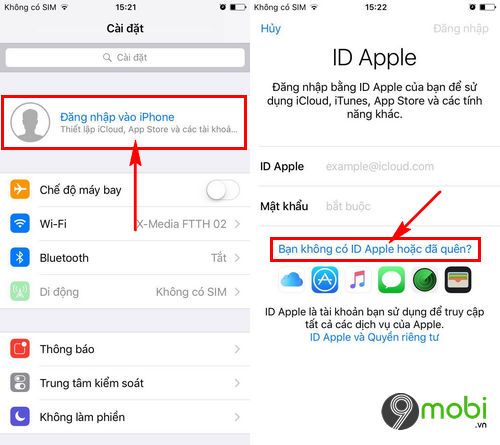
Hệ thống sẽ yêu cầu đăng nhập tài khoản Apple ID/iCloud. Nếu chưa có hoặc quên ID, hãy chọn Bạn không có ID Apple hoặc đã quên để bắt đầu tạo tài khoản iCloud mới cho iPhone 7/7 Plus.
Bước 2: Một biểu mẫu đăng ký sẽ hiện ra, bạn chọn Tạo ID Apple để tiếp tục quá trình thiết lập iCloud cho thiết bị của mình.

Tiếp theo, bạn cần nhập chính xác ngày sinh của mình vào ô thông tin theo yêu cầu của hệ thống.
Bước 3: Khác với đăng ký Apple ID thông thường, hệ thống sẽ yêu cầu nhập tên và chọn phương thức đăng ký iCloud. Bạn hãy chọn Nhận Email iCloud miễn phí để sử dụng dịch vụ.

Đây là tính năng đặc biệt giúp bạn sở hữu một địa chỉ email chuyên nghiệp với đuôi @icloud.com, đồng thời hoàn tất việc tạo tài khoản iCloud cho iPhone 7/7 Plus.
Bước 4: Bạn hãy nhập tên tài khoản iCloud độc đáo (không trùng lặp) theo yêu cầu hệ thống, sau đó nhấn Tiếp tục để xác nhận tạo tài khoản iCloud cho iPhone 7/7 Plus với tên đăng nhập này.

Bước 5: Tiến hành tạo mật khẩu bảo mật cho tài khoản iCloud và hoàn thành các câu hỏi bảo mật quan trọng để bảo vệ tài khoản của bạn.

Lưu ý quan trọng: Hãy ghi nhớ hoặc lưu trữ cẩn thận các câu hỏi bảo mật và câu trả lời, chúng sẽ giúp bạn khôi phục tài khoản khi cần thiết và nhận hỗ trợ từ Apple.
Bước 6: Đọc kỹ và chấp nhận các điều khoản sử dụng của Apple khi tạo tài khoản iCloud. Nhấn Đồng ý để hoàn tất thủ tục đăng ký.

Bước 7: Sau khi hoàn tất mọi bước, hệ thống sẽ tự động xác nhận và đăng nhập tài khoản iCloud mới tạo vào thiết bị iPhone 7/7 Plus của bạn.

Chúc mừng! Bạn đã hoàn thành quy trình tạo tài khoản iCloud cho iPhone 7/7 Plus. Ngoài ra, bạn có thể tham khảo thêm cách đăng ký iCloud qua trình duyệt web để sở hữu tài khoản nhanh chóng và dễ dàng đăng nhập trên thiết bị của mình.
https://Tripi.vn/cach-tao-tai-khoan-icloud-cho-iphone-7-22262n.aspx
Nếu gặp bất kỳ khó khăn nào khi tạo tài khoản iCloud cho iPhone 7/7 Plus, bạn đừng ngần ngại để lại bình luận bên dưới. Đội ngũ Tripi.vn luôn sẵn sàng hỗ trợ, giải đáp mọi thắc mắc và giúp bạn khắc phục các sự cố phát sinh để sớm kích hoạt thành công thiết bị của mình.
Có thể bạn quan tâm

Hướng dẫn khắc phục lỗi SSL khi lướt web

Bí quyết sở hữu mái tóc đẹp

Top 5 trung tâm Anh ngữ chất lượng nhất tại huyện Nhà Bè, TP.HCM

Hướng dẫn chi tiết cách thay đổi DNS để truy cập Facebook

Hướng dẫn chi tiết cách tạo chữ ký trong Gmail và Yahoo Mail


